
Lalu, bagaimana caranya memasukkan sebuah objek ke dalam posting artikel ?
Berikut ini cara untuk memasukkan gambar, poto, video ke dalam posting artikel pada tampilan dasbor antar muka yang baru.
- Langkah pertama seperti biasa kamu masukkan alamat http://blogger.com ke web browser kamu.
- Setelah itu kamu masukkan ID dan PASSWORD kamu.
- Klik icon bergambar pensil yang berwarna orange untuk menulis artikel kamu. Gunakan mode compose.
- Pada kotak editor klik icon insert image, seperti yang terlihat pada gambar dibawah ini
- Pada halaman ini terdapat 4 cara untuk memasukkan objek gambar ke dalam artikel kamu.
Keterangan :
- Upload : memasukkan gambar yang berasal dari komputer kamu yang langsung di upload ke dalam artikel.
Caranya, Klik tombol Pilih berkas, arahkan pencarian ke tempat penyimpanan gambar di komputer kamu lalu klik Open, tunggu beberapa saat gambar akan di upload dari komputer ke artikel kamu, selanjutnya klik tombol Add selected.
- From this blog : memasukkan salah satu gambar yang sudah pernah di upload ke dalam blog kamu.
Semua gambar yang pernah di upload ke dalam blog kamu akan ditampilkan, kamu bisa pilih salah satu gambar yang sesuai dengan tema artikel, lalu klik tombol Add selected.
- From Picasa Web Albums : memasukkan gambar dari Album Picasa kamu.
Jika kamu sudah memiliki gambar yang disimpan pada Google Picasa Web Albums, pilih salah satu gambar yang ada pada Album Picasa kamu, lalu klik tombol Add selected.
- From a URL : memasukkan gambar yang berasal dari situs lain.
Kamu bisa kunjungi situs yang menampilkan gambar yang kamu inginkan, lalu pada gambar tersebut klik kanan mouse pilih menu Copy Image Location dan pastekan alamat URL gambar tersebut pada kotak Tempelkan URL gambar, tunggu beberapa saat sampai gambar ditampilkan lalu klik tombol Add selected.
Silahkan kamu pilih salah satu cara yang paling mudah untuk memasukkan gambar ke dalam artikel kamu tersebut. - Untuk melanjutkan pengeditan gambar, klik pada gambar yang sudah berhasil di upload ke dalam artikel tadi, dan akan terlihat menu pengeditan lebih lanjut, kamu bisa menyesuaikan ukuran gambar menjadi Small, Medium, Large, X-Large, ataupun Original size. Dan untuk menempatkan posisi gambar kamu bisa pilih Left, Center, ataupun Right.
Catatan :
Gambar yang akan kamu upload sebaiknya gambar yang berformat JPG, GIF, PNG.
Selamat mencoba kawan, semoga bermanfaat....
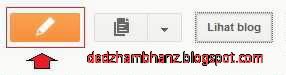

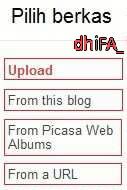

Tidak ada komentar:
Posting Komentar